Guía práctica para eliminar márgenes y ajustar texto al borde en Word
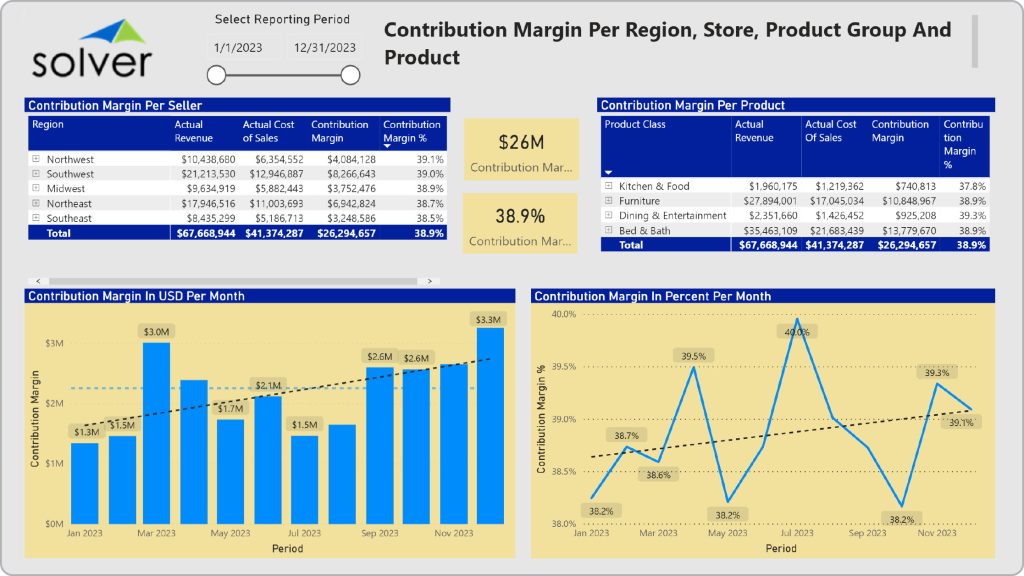
Microsoft Word es una herramienta muy utilizada para la creación y edición de documentos. Sin embargo, a veces puede resultar frustrante cuando los márgenes y el ajuste del texto no quedan como deseamos. Te daremos una guía práctica para eliminar los márgenes y ajustar el texto al borde en Word, para que puedas lograr un documento con un aspecto profesional y atractivo.
Te mostraremos paso a paso cómo eliminar los márgenes predeterminados en Word y ajustar el texto al borde. También te daremos algunos consejos adicionales para mejorar la apariencia de tus documentos. No importa si eres un estudiante que necesita presentar un trabajo, un profesional que debe enviar un informe o simplemente alguien que quiere mejorar la apariencia de sus documentos personales, esta guía te será de gran ayuda. ¡Comencemos!
 Cómo cambiar el nombre de tus AirPods: Guía completa y fácil de seguir
Cómo cambiar el nombre de tus AirPods: Guía completa y fácil de seguir- Utiliza la función "Diseño de página" para ajustar los márgenes de tu documento
- Ajusta el texto al borde utilizando la opción "Ajustar texto"
- Selecciona la opción "Márgenes personalizados" para ajustar los márgenes de forma más precisa
- Usa la opción "Justificar" para alinear el texto al borde del documento
- Asegúrate de que no haya espacios innecesarios entre las palabras o líneas
- Verifica que el tamaño de fuente sea adecuado para evitar que el texto se desborde
- Utiliza la función "Ajustar texto" para adaptar el contenido a la página sin margen
- Si el texto no cabe en una sola página, considera dividirlo en secciones o utilizar columnas
- Evita utilizar tabulaciones o espacios en lugar de ajustar los márgenes correctamente
- Revisa la vista previa de impresión para asegurarte de que el texto esté alineado correctamente
- Guarda el documento en formato PDF para mantener el diseño y formato original al compartirlo
- Preguntas frecuentes
Utiliza la función "Diseño de página" para ajustar los márgenes de tu documento
En Word, puedes ajustar los márgenes de tu documento utilizando la función "Diseño de página". Esta función te permite personalizar el tamaño de los márgenes superior, inferior, izquierdo y derecho de tu documento.
Para acceder a la función "Diseño de página", sigue estos pasos:
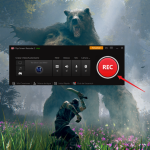 Cómo jugar con amigos en el Minecraft Launcher Fenix: Guía paso a paso
Cómo jugar con amigos en el Minecraft Launcher Fenix: Guía paso a paso- Abre el documento en Word.
- Haz clic en la pestaña "Diseño de página" en la barra de herramientas superior.
- En la sección "Configurar página", haz clic en el botón "Márgenes".
- Se desplegará un menú con varias opciones predefinidas de márgenes. Si ninguna de las opciones predefinidas se ajusta a tus necesidades, puedes seleccionar "Márgenes personalizados" al final del menú.
Una vez que hayas seleccionado la opción de márgenes deseada, los márgenes de tu documento se ajustarán automáticamente.
Ajusta el texto al borde utilizando la opción "Ajustar texto"
En Word, también puedes ajustar el texto al borde de tu documento utilizando la opción "Ajustar texto". Esta opción te permite eliminar los espacios en blanco entre el texto y el borde de la página, creando un aspecto más limpio y profesional.
Para ajustar el texto al borde, sigue estos pasos:
- Haz clic en la pestaña "Diseño de página" en la barra de herramientas superior.
- En la sección "Configurar página", haz clic en el botón "Ajustar texto".
- Se desplegará un menú con varias opciones de ajuste de texto. Puedes seleccionar la opción que mejor se adapte a tus necesidades, como "Ajustar texto al borde" o "Ajustar texto al contenido".
Una vez que hayas seleccionado la opción de ajuste de texto deseada, el texto de tu documento se ajustará automáticamente al borde, eliminando los espacios en blanco.
Ajustar los márgenes y el texto al borde en Word es una tarea sencilla que puedes realizar utilizando la función "Diseño de página" y la opción "Ajustar texto". Estas herramientas te permiten personalizar la apariencia de tu documento y crear un aspecto más profesional. Experimenta con diferentes configuraciones de márgenes y ajustes de texto para encontrar la combinación perfecta para tus necesidades.
Selecciona la opción "Márgenes personalizados" para ajustar los márgenes de forma más precisa
En Microsoft Word, puedes ajustar los márgenes de tu documento de forma rápida y sencilla utilizando las opciones predefinidas que vienen por defecto. Sin embargo, si necesitas ajustar los márgenes de forma más precisa, puedes utilizar la opción "Márgenes personalizados".
Para acceder a esta opción, ve a la pestaña "Diseño de página" en la cinta de opciones y haz clic en el botón "Márgenes". Se desplegará un menú con varias opciones predefinidas, como "Normal", "Estrecho" o "Ancho". Sin embargo, si quieres ajustar los márgenes de forma personalizada, selecciona la opción "Márgenes personalizados" al final del menú.
Al seleccionar esta opción, se abrirá una ventana emergente donde podrás especificar los valores exactos de los márgenes superior, inferior, izquierdo y derecho. Puedes ingresar estos valores en centímetros, pulgadas o puntos, dependiendo de tus preferencias.
Además de ajustar los márgenes, también puedes seleccionar la opción "Aplicar a" para elegir si deseas aplicar los márgenes personalizados a todo el documento, solo a la sección actual o a partir de la sección actual. Esta opción es útil si estás trabajando en un documento con varias secciones y solo deseas ajustar los márgenes en una parte específica.
Una vez que hayas ingresado los valores deseados y seleccionado la opción "Aplicar a", haz clic en el botón "Aceptar" para aplicar los cambios. Verás cómo los márgenes de tu documento se ajustan según las especificaciones que hayas indicado.
Recuerda que también puedes utilizar la opción "Vista previa de impresión" en la pestaña "Archivo" para ver cómo se verán los márgenes en tu documento antes de imprimirlo o guardarlo en formato PDF.
¡Ahora estás listo para ajustar los márgenes de tu documento de forma precisa y personalizada utilizando la opción "Márgenes personalizados" en Microsoft Word!
Usa la opción "Justificar" para alinear el texto al borde del documento
En Word, puedes ajustar el texto al borde del documento utilizando la opción "Justificar". Esta opción te permite eliminar los márgenes y alinear el texto de manera uniforme a lo largo de toda la línea.
Para utilizar esta opción, sigue estos pasos:
- Selecciona el texto que deseas ajustar al borde del documento.
- Haz clic en la pestaña "Inicio" en la barra de herramientas de Word.
- En el grupo de opciones "Párrafo", haz clic en el botón "Justificar".
Una vez que hayas seleccionado la opción "Justificar", el texto se ajustará automáticamente al borde del documento. Esto se aplica tanto a los márgenes izquierdo como derecho, lo que te permitirá crear un aspecto más profesional y pulido en tus documentos de Word.
Recuerda que la opción "Justificar" también se puede aplicar a todo el documento seleccionando todo el texto antes de hacer clic en el botón "Justificar".
Además, debes tener en cuenta que, si tienes imágenes u otros elementos en tu documento, la opción "Justificar" puede afectar su posición y alineación. Por lo tanto, es importante revisar y ajustar estos elementos después de aplicar la opción "Justificar".
La opción "Justificar" en Word te permite eliminar los márgenes y ajustar el texto al borde del documento. Utiliza esta opción para lograr un aspecto más profesional y uniforme en tus documentos. Recuerda revisar y ajustar los elementos adicionales después de aplicar la opción "Justificar".
Asegúrate de que no haya espacios innecesarios entre las palabras o líneas
Uno de los problemas comunes al trabajar con Word es que a veces los márgenes y el espaciado entre las palabras o líneas no se ajustan correctamente. Esto puede hacer que tus documentos se vean desordenados o poco profesionales.
Para solucionar este problema, es importante asegurarse de que no haya espacios innecesarios entre las palabras o líneas. Esto se puede hacer eliminando los espacios en blanco adicionales que puedan existir.
Una forma fácil de hacer esto es utilizando la función de búsqueda y reemplazo de Word. Para ello, sigue estos pasos:
- Abre el documento en Word.
- Ve a la pestaña "Inicio" en la barra de herramientas.
- Haz clic en el botón "Reemplazar" en el grupo "Edición".
- En el cuadro de diálogo que aparece, en el campo "Buscar", introduce un espacio en blanco seguido de otro espacio en blanco.
- En el campo "Reemplazar", introduce solo un espacio en blanco.
- Haz clic en el botón "Reemplazar todo".
Esto eliminará todos los espacios en blanco adicionales entre las palabras o líneas en tu documento.
Es importante tener en cuenta que este método solo eliminará los espacios en blanco adicionales y no afectará los espacios que sean necesarios para la estructura del texto.
Además, es recomendable utilizar estilos predefinidos de Word para asegurarte de que el espaciado entre las líneas y los párrafos sea el adecuado. Puedes acceder a estos estilos en la pestaña "Inicio" en la barra de herramientas, en el grupo "Estilos".
Recuerda que ajustar correctamente los márgenes y el espaciado entre las palabras o líneas en Word puede hacer que tus documentos luzcan más profesionales y sean más fáciles de leer.
Verifica que el tamaño de fuente sea adecuado para evitar que el texto se desborde
Es importante asegurarse de que el tamaño de fuente utilizado en el documento sea el adecuado para evitar que el texto se desborde y genere márgenes no deseados. Un tamaño de fuente demasiado grande puede hacer que el texto ocupe más espacio del necesario, mientras que un tamaño de fuente demasiado pequeño puede dificultar la legibilidad.
Utiliza la función "Ajustar texto" para adaptar el contenido a la página sin margen
En Microsoft Word, existe una función llamada "Ajustar texto" que te permite adaptar el contenido de tu documento al borde de la página sin ningún margen. Esta función es especialmente útil cuando deseas maximizar el uso del espacio en tu documento y eliminar cualquier espacio en blanco innecesario.
Para utilizar la función "Ajustar texto", sigue los siguientes pasos:
- Selecciona todo el contenido que deseas ajustar al borde de la página.
- Haz clic en la pestaña "Diseño de página" en la barra de herramientas de Word.
- En la sección "Configurar página", haz clic en el botón "Márgenes".
- En el menú desplegable, selecciona la opción "Márgenes personalizados".
- En la ventana emergente "Márgenes", establece todos los márgenes en 0 pulgadas.
- En la misma ventana, asegúrate de que la casilla "Aplicar a" esté configurada en "Todo el documento".
- Haz clic en el botón "Aceptar" para aplicar los cambios.
Una vez que hayas seguido estos pasos, el contenido seleccionado se ajustará automáticamente al borde de la página sin ningún margen. Esto significa que no habrá ningún espacio en blanco entre el borde de la página y el texto.
Es importante tener en cuenta que al utilizar la función "Ajustar texto", es posible que algunas palabras o líneas se junten demasiado y se vuelvan difíciles de leer. En ese caso, puedes utilizar la función "Justificar" en la pestaña "Inicio" de Word para distribuir el texto de manera uniforme.
¡Prueba esta función en tu próximo documento de Word y aprovecha al máximo el espacio en tus páginas!
Si el texto no cabe en una sola página, considera dividirlo en secciones o utilizar columnas
Si te encuentras con el problema de que el texto no cabe en una sola página en Word, existe una solución sencilla que puedes aplicar. Una opción es dividir el texto en secciones utilizando saltos de página o columnas.
Evita utilizar tabulaciones o espacios en lugar de ajustar los márgenes correctamente
En Word, es común encontrarse con documentos en los que los márgenes no están ajustados correctamente y el texto se encuentra demasiado cerca del borde del documento. Esto puede resultar molesto para la lectura y dar una apariencia poco profesional al documento.
Una solución común que se utiliza para intentar solucionar este problema es utilizar tabulaciones o espacios en lugar de ajustar los márgenes correctamente. Sin embargo, esta no es la forma correcta de abordar el problema y puede llevar a resultados inconsistentes y poco estéticos.
En este artículo, te mostraremos una guía práctica para eliminar márgenes y ajustar el texto al borde en Word de manera correcta y profesional.
Paso 1: Acceder a las opciones de configuración de página
Lo primero que debes hacer es acceder a las opciones de configuración de página. Para hacer esto, dirígete a la pestaña "Diseño de página" en la cinta de opciones y haz clic en el botón "Márgenes".
Paso 2: Ajustar los márgenes
A continuación, se abrirá un menú desplegable con opciones predefinidas de márgenes, como "Normal", "Estrecho", "Ancho" y "Personalizado". Si ninguna de estas opciones se adapta a tus necesidades, puedes seleccionar la opción "Márgenes personalizados" al final del menú.
En la ventana de configuración de márgenes, podrás ajustar los valores de los márgenes superior, inferior, izquierdo y derecho según tus preferencias. Puedes ingresar los valores manualmente o utilizar los botones de incremento y decremento para ajustarlos.
Paso 3: Aplicar los cambios
Una vez que hayas ajustado los márgenes según tus necesidades, haz clic en el botón "Aceptar" para aplicar los cambios. Verás cómo el texto se ajusta automáticamente al borde del documento, creando un aspecto más limpio y profesional.
Recuerda que es importante tener en cuenta los requisitos de formato establecidos por tu institución, empresa o cliente al ajustar los márgenes. Algunos documentos pueden requerir márgenes específicos para cumplir con ciertas normas de presentación.
Ajustar los márgenes correctamente en Word es esencial para lograr un aspecto profesional en tus documentos. Evita utilizar tabulaciones o espacios en lugar de ajustar los márgenes y sigue esta guía práctica para obtener resultados consistentes y estéticamente agradables.
Revisa la vista previa de impresión para asegurarte de que el texto esté alineado correctamente
Para asegurarte de que el texto esté alineado correctamente en Word, es importante revisar la vista previa de impresión. Esto te permitirá ver cómo se verá tu documento al imprimirlo y te dará la oportunidad de hacer ajustes si es necesario.
Para acceder a la vista previa de impresión, ve a la pestaña "Archivo" en la parte superior izquierda de la pantalla y selecciona "Imprimir" en el menú desplegable. En la vista previa de impresión, podrás ver cómo se divide el texto en las diferentes páginas y si el texto está alineado correctamente en el borde.
Si notas que el texto no está alineado correctamente en el borde, hay varias cosas que puedes hacer para ajustarlo. A continuación, te explicaré dos métodos diferentes para eliminar los márgenes y ajustar el texto al borde en Word.
Método 1: Ajustar los márgenes del documento
El primer método consiste en ajustar los márgenes del documento para que el texto llegue hasta el borde de la página. Para hacer esto, sigue estos pasos:
- Ve a la pestaña "Diseño de página" en la parte superior de la pantalla.
- En el grupo "Configurar página", haz clic en el botón "Márgenes".
- Selecciona la opción "Márgenes personalizados" en el menú desplegable.
- En la ventana emergente, cambia los valores de los márgenes superior, inferior, izquierdo y derecho a 0.
- Haz clic en el botón "Aceptar" para aplicar los cambios.
Con estos nuevos márgenes, el texto debería llegar hasta el borde de la página. Sin embargo, es posible que tengas que ajustar manualmente el espaciado entre líneas y párrafos para asegurarte de que el texto se vea bien.
Método 2: Utilizar la función "Ajustar texto" en la pestaña "Diseño de página"
Otra forma de ajustar el texto al borde en Word es utilizando la función "Ajustar texto" en la pestaña "Diseño de página". Esto es especialmente útil si tienes un documento con varios elementos, como imágenes o tablas, y quieres asegurarte de que todo se ajuste correctamente.
- Ve a la pestaña "Diseño de página" en la parte superior de la pantalla.
- En el grupo "Configurar página", haz clic en el botón "Ajustar texto".
- En el menú desplegable, selecciona la opción "Ajustar al borde de la página".
Con esta opción seleccionada, Word ajustará automáticamente el texto al borde de la página, teniendo en cuenta los elementos adicionales que puedas tener en el documento.
Revisar la vista previa de impresión y ajustar los márgenes del documento o utilizar la función "Ajustar texto" en la pestaña "Diseño de página" son dos métodos efectivos para eliminar márgenes y ajustar texto al borde en Word. Prueba estos métodos y encuentra el que mejor funcione para ti y tu documento.
Guarda el documento en formato PDF para mantener el diseño y formato original al compartirlo
Al momento de compartir documentos de Word, es común que el diseño y formato original se vean alterados dependiendo del dispositivo o programa utilizado para abrirlo. Esto puede resultar frustrante, especialmente si has dedicado tiempo y esfuerzo en asegurarte de que el documento se vea perfecto.
Afortunadamente, hay una solución sencilla para preservar el diseño y formato original de tu documento de Word: guardarlo en formato PDF. El formato PDF (Portable Document Format) es ampliamente utilizado y es compatible con la mayoría de los dispositivos y programas de lectura de documentos.
Para guardar tu documento de Word en formato PDF, sigue estos pasos:
- Abre tu documento de Word y haz clic en la pestaña "Archivo" en la barra de herramientas.
- En el menú desplegable, selecciona "Guardar como".
- Se abrirá una ventana emergente. En el campo "Nombre de archivo", puedes nombrar tu archivo como desees.
- En el campo "Guardar como tipo", selecciona "PDF (*.pdf)".
- Haz clic en el botón "Guardar" para guardar tu documento en formato PDF.
Una vez guardado en formato PDF, puedes estar seguro de que tu documento se verá exactamente como lo diseñaste, sin importar cómo se abra o se comparta.
Recuerda que si necesitas realizar cambios en el documento en el futuro, deberás hacerlo en el archivo de Word original y luego volver a guardarlo en formato PDF.
Guardar tus documentos de Word en formato PDF es una forma simple y efectiva de asegurarte de que el diseño y formato se mantengan intactos al compartirlos. Sigue estos pasos y disfruta de la tranquilidad de saber que tus documentos se verán exactamente como los diseñaste.
Preguntas frecuentes
1. ¿Cómo puedo eliminar los márgenes en Word?
Para eliminar los márgenes en Word, ve a la pestaña "Diseño de página" y selecciona "Márgenes". Luego elige la opción "Estrecho" o personaliza los márgenes a tu gusto.
2. ¿Cómo ajusto el texto al borde en Word?
Para ajustar el texto al borde en Word, selecciona el texto y ve a la pestaña "Diseño de página". Luego haz clic en "Columnas" y selecciona la opción "Una columna". Esto hará que el texto se ajuste al borde de la página.
3. ¿Puedo ajustar los márgenes de forma personalizada en Word?
Sí, puedes ajustar los márgenes de forma personalizada en Word. Ve a la pestaña "Diseño de página" y selecciona "Márgenes". Luego elige la opción "Márgenes personalizados" y establece los valores que deseas para los márgenes superior, inferior, izquierdo y derecho.
4. ¿Cómo puedo centrar el texto en la página sin márgenes en Word?
Para centrar el texto en la página sin márgenes en Word, selecciona el texto y ve a la pestaña "Diseño de página". Luego haz clic en "Márgenes" y selecciona la opción "Personalizado". En los campos de márgenes, establece el mismo valor para los márgenes superior e inferior, y otro valor para los márgenes izquierdo y derecho, de modo que el texto quede centrado en la página sin márgenes.
Deja una respuesta
Entradas relacionadas